Meilleur logiciel de fractionnement de PDF pour Windows pour bifurquer vos fichiers PDF
Publié: 2019-11-19Les PDF sont très pratiques lorsque vous devez afficher ou partager des documents et des présentations dans un seul format sur plusieurs appareils. Les PDF s'ouvrent tels quels, quel que soit le lecteur PDF dont dispose l'utilisateur. Au contraire, il est possible qu'un fichier doc ne prenne pas en charge un traitement de texte d'un autre développeur ou d'une version différente. C'est pourquoi les gens ont tendance à convertir les fichiers doc en PDF avant de les exécuter sur un écran de projection.
L'une des autres raisons pour lesquelles les gens ont tendance à préférer les fichiers PDF à des fins professionnelles et académiques est qu'ils ne peuvent pas être modifiés. Si quelqu'un doit éditer des fichiers PDF, il doit opter pour les versions payantes/premium des lecteurs PDF. Aucune édition signifie également que vous ne pouvez pas couper/copier/coller le contenu d'un fichier à un autre. Vous ne pouvez pas réduire la taille du PDF. Et vous ne pouvez pas omettre les erreurs, donc ce qui est fait est fait.

Imaginez maintenant que vous deviez faire une longue présentation dans différentes sessions ou que vous deviez préparer des notes de cours pour différentes sessions, mais toutes ces informations dont vous disposez sont dans un format unique. Vous ne pouvez pas modifier le contenu, vous ne pouvez pas emporter le contenu ailleurs et vous ne pouvez pas non plus diviser un PDF en deux. Attendez! Ça, tu peux le faire.
Le logiciel PDF Splitter est un excellent outil permettant aux utilisateurs de réduire un fichier PDF en plusieurs afin non seulement de réduire sa taille, mais peut également être utilisé comme séparateur de contenu PDF pour organiser les informations qu'il contient. Voici une liste de certains des meilleurs séparateurs de PDF à télécharger et à utiliser :
Téléchargez et utilisez le logiciel Finest PDF Splitter pour Windows :
1. PDFam

PDFsam est un logiciel de séparation de PDF polyvalent qui permet non seulement de bifurquer des fichiers PDF, mais aide également à fusionner, éditer et ajouter une signature électronique à ces PDF. PDFsam permet de diviser les fichiers non seulement à partir d'un numéro de page, mais également à n'importe quel niveau de signet donné.
PDFsam est open source et est disponible gratuitement, mais une version gratuite n'agit pas comme un éditeur PDF à part entière. Pour cela, vous devez choisir entre PDFsam Enhanced et PDFsam Visual , qui sont deux produits commercialisés par les développeurs. Gratuitement, tout ce que vous pouvez faire est de scinder et de fusionner, tout comme le nom du logiciel qui dit « sam» (split et fusion).
| Avantages | Les inconvénients |
|---|---|
| – Permet diverses bases de fractionnement d'un fichier PDF. | - Avoir diverses restrictions d'édition, à supprimer uniquement dans les versions payantes |
| - Facile à utiliser | – Ne pas autoriser les aperçus des fichiers PDF dans la version gratuite. |
2. Sejda
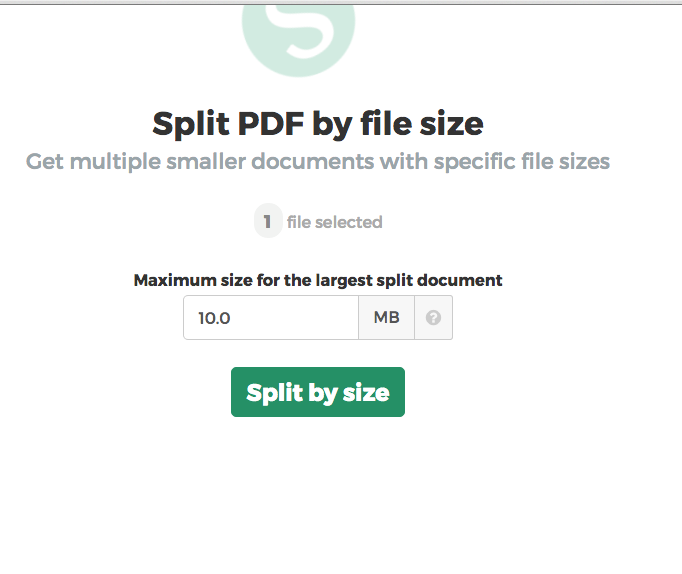
Le séparateur et la fusion PDF Sejda est un outil d'édition PDF polyvalent. Il vous permet de diviser des fichiers PDF en seulement trois étapes simples :
Étape 1 : Téléchargez votre fichier.
Étape 2 : Choisissez parmi les options de fractionnement.
Étape 3 : Exécutez le processus de fractionnement.
Les options de fractionnement ici sont très vastes. Vous pouvez non seulement sélectionner des pages manuellement pour diviser le document, mais Sejda propose également des algorithmes préchargés pour sélectionner des pages. Par exemple, vous pouvez diviser le PDF par numéros de page pairs , par taille de fichier ou par n'importe quel nombre de pages (X) . De plus, il dispose également d'un séparateur de PDF en ligne qui permet aux utilisateurs de diviser des PDF directement sur le Web. Mais, Sejda n'est pas gratuit, mais il propose trois plans tarifaires différents parmi lesquels les utilisateurs doivent choisir.
| Avantages | Les inconvénients |
|---|---|
| – Acceptez également les téléchargements depuis Google Drive et Dropbox. | – La version gratuite ne permet de traiter que 50 Mo de données PDF par heure. Même dans ce cas, le nombre de pages ne peut pas dépasser 200. |
| - Agit également comme un logiciel de fractionnement de PDF en ligne via le navigateur. | - Aucune autre fonctionnalité de Sejda telle que le module convertisseur, le module éditeur, etc. n'est disponible dans la version gratuite. |
| – Avoir plusieurs options pour diviser et extraire de nouveaux fichiers bifurqués. |
3. iLove PDF
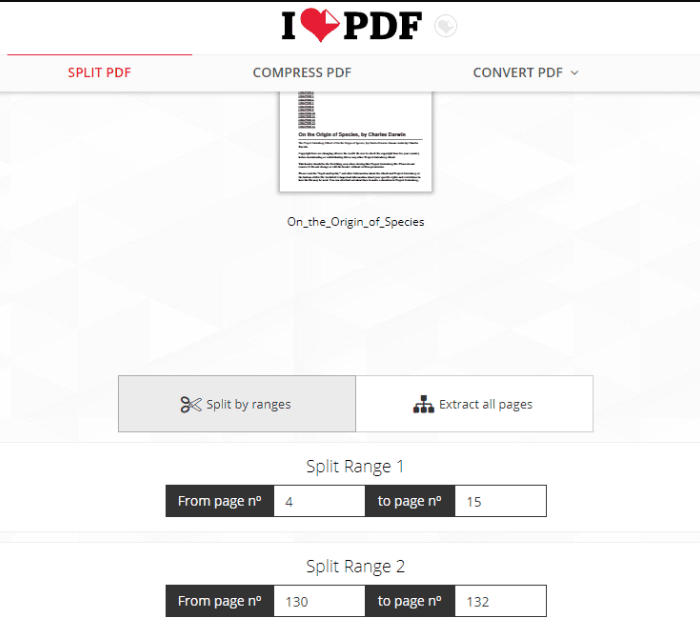
L'un des logiciels de fractionnement de PDF les plus chargés, iLove PDF est un package complet. Le fractionnement de fichiers PDF est trop facile dans iLove et peut être effectué de deux manières ; l'un est par plages de pages et l'autre par chaque page du PDF. La deuxième option divise chaque page du fichier en PDF individuels.
Le logiciel est rempli de toutes les autres fonctionnalités liées au PDF, y compris la fusion de PDF, et dispose également d'un convertisseur PDF complet. Il permet aux utilisateurs de convertir un fichier PDF en différents formats, notamment JPG et HTML .

| Avantages | Les inconvénients |
|---|---|
| – Chaque fonctionnalité est gratuite, mais il y a des limites. | - La version gratuite a des restrictions sur la taille du fichier et le nombre de téléchargements par tâche. Pour fractionner un PDF, un seul fichier (100 Mo) est autorisé. |
| - Est également disponible sur téléphone mobile via l'application mobile iLovePDF. | – La version gratuite contient des publicités. |
| – Autoriser plusieurs tâches sans barrières. |
4.GoogleChrome
Bien qu'il soit un peu délicat et long d'utiliser Google Chrome comme séparateur de PDF, mais pour un séparateur de PDF gratuit en ligne, on peut le considérer comme une approche appropriée. Voici comment se déroule le processus :
Étape 1 : Téléchargez un fichier PDF sur Chrome. Collez l'URL ou téléchargez le fichier en appuyant sur Ctrl+O .
Étape 2 : Appuyez sur Ctrl+P pour imprimer. Mais ne l'imprimez pas. Dans la page d'aperçu, remplacez Destination par Enregistrer au format PDF .
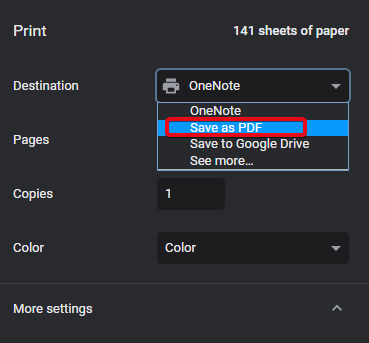
Étape 3 : Dans la section des pages, passez à la personnalisation.
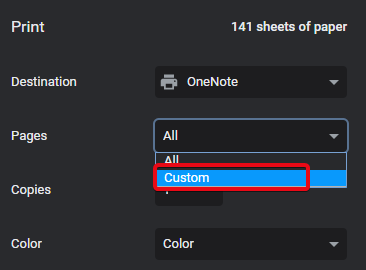
Étape 4 : Tapez la plage de pages souhaitée dans le premier PDF. Supposons 1-50. Sauvegardez ensuite. Le PDF enregistré ne contiendrait que les 50 premières pages.
| Avantages | Les inconvénients |
|---|---|
| - Libérer. Peut être utilisé sur n'importe quel système. | – Nécessité de répéter le processus pour chaque fractionnement d'un seul PDF. |
| – Est intégré à Chrome, donc aucun logiciel de séparation PDF externe n'est requis. |
5. Éditeur PDF Xchange
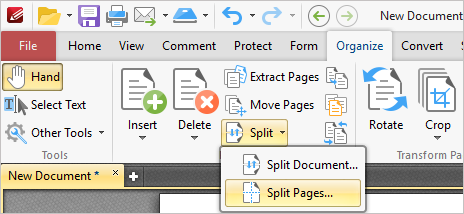
Tout comme la plupart des logiciels de fractionnement de PDF, PDF Xchange est également un éditeur à part entière et le fractionnement de document PDF n'est qu'une fonctionnalité ici. Il est complètement hors ligne et fonctionne très facilement. Il a un menu de barre des tâches complet, où vous pouvez vous diriger vers Organiser>>Split . Vous y trouverez l'option Fractionner les pages .
Il y a un prix pour la version complète de Xchange Editor, et vous ne pouvez utiliser la liste complète des fonctionnalités que pendant la courte période d'essai. Après cela, vous devez desserrer vos poches. Un inconvénient est que vous ne pouvez diviser les pages qu'en un nombre défini de plages de pages, qui ne peuvent pas être personnalisées.
| Avantages | Les inconvénients |
|---|---|
| - Est un logiciel de fractionnement de PDF entièrement chargé et peut être utilisé hors ligne. | – Ne pas autoriser la personnalisation de la plage de pages lors du fractionnement. Il existe des plages de pages définies, parmi lesquelles vous pouvez choisir pour diviser le PDF. |
| – Autoriser les intégrations cloud avec Dropbox, Google Drive, Sharepoint et MS Office 365. |
Notre choix :

iLovePDF est votre meilleur choix ici. Il est facile à utiliser et gratuit et seules les fonctionnalités d'édition PDF sont payantes. Il existe plusieurs options pour diviser les fichiers PDF et permettre le téléchargement de fichiers relativement plus volumineux en une seule tâche de fractionnement. De plus, vous pouvez également convertir des PDF en plusieurs formats. Cependant, il existe toujours des restrictions concernant la taille du fichier et le nombre de pages.
Google Chrome comme alternative de base :
Si le logiciel de fractionnement de PDF vous est moins utile, vous avez toujours Google Chrome. Google Chrome a une méthode délicate mais utile pour diviser les pages. Le seul inconvénient est que vous devez diviser les pages du document en plusieurs tâches. Mais si le fractionnement de PDF est une chose unique pour vous, vous pouvez le faire sans tracas.
Le logiciel de séparation PDF est très utile pour diviser de longues notes et même des versions PDF de longs livres et romans. Il est plus facile de partager des fichiers PDF lorsque le contenu est finement organisé afin que le destinataire puisse comprendre de quoi il s'agit. En utilisant ces outils fins, vous pouvez y parvenir assez facilement sans trop de tracas.
Parlez-nous de votre choix :
Faites-nous savoir dans les commentaires quel logiciel de fractionnement de PDF vous préférez parmi ceux-ci et dites-nous dans quels scénarios ils peuvent vous être le plus utiles.
Pour plus de suggestions concernant des logiciels et des outils utiles comme ceux-ci, suivez-nous sur Facebook et Twitter et obtenez les dernières mises à jour du blog sur vos flux sociaux.
